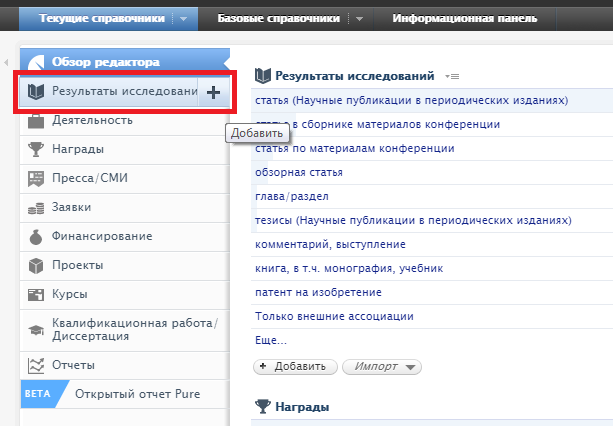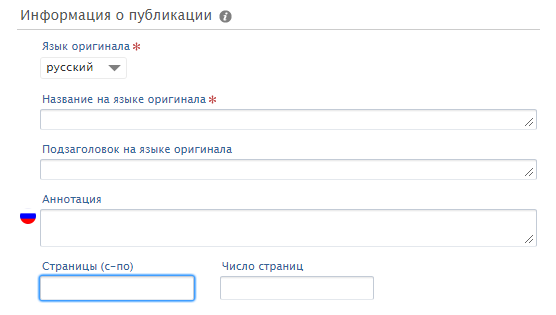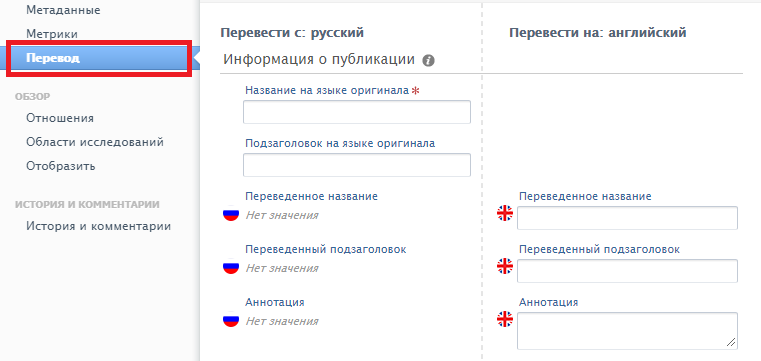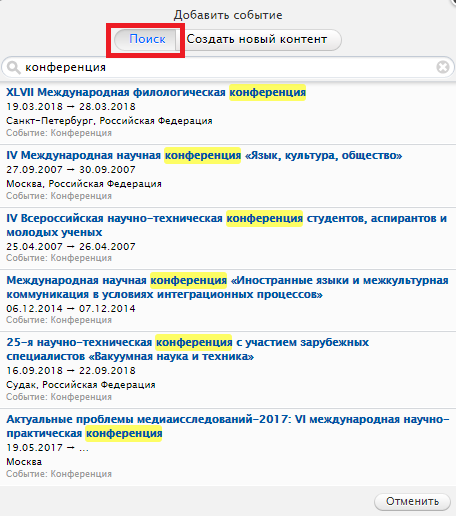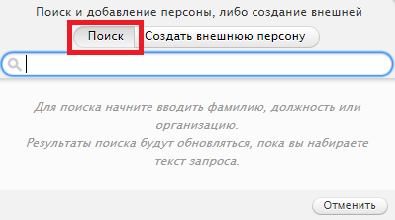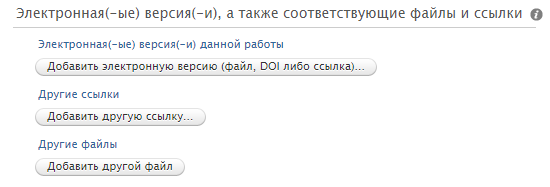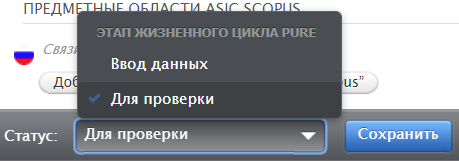В систему Pure вводятся данные об опубликованных тезисах и материалах конференций с аффилиацией НГУ хотя бы у одного из авторов. Прежде чем вводить публикацию вручную убедитесь, что ее еще нет в Pure, или что ее нельзя импортировать из библиографических баз данных Scopus, Web of Science, PubMed.
Для создания новой записи о публикации тезисов или материалов конференции в системе Pure на стартовой странице в верхней панели «Текущие справочники» необходимо в строке «Результаты исследований» нажать на «+» (рис. 1), навести курсор на «Материалы конференций», и в зависимости от типа публикации нажать на «Материалы» или «Тезисы» (рис. 2).
Рисунок 1. Справочник «Результаты исследований»
Рисунок 2. Выбор типа документа
В появившейся карточке необходимо зайти во вкладку «Метаданные» и заполнить следующие поля:
1. Рецензирование: выбрать тип «Прошло рецензирование» или «Без рецензирования».
2. Этап публикации: выбрать статус публикации «Опубликовано» и внести дату опубликования в поля «Год» (обязательно), «Месяц», «День» (рис. 3).
Рисунок 3. Заполнение типа рецензирования и этапа публикации
3. Информация о публикации: в поле «Язык оригинала» выбирается язык оригинала публикации, заполняются поля «Название на языке оригинала», «Подзаголовок на языке оригинала» (при наличии), «Аннотация», «Страницы (с-по)» и «Число страниц» (рис. 4).
Рисунок 4. Заполнение информации о публикации
Если имеется название, подзаголовок и аннотация публикации на другом языке (русском/английском/другое), то заполняют эти данные, перейдя во вкладку «Перевод» (рис. 5).
Рисунок 5. Перевод публикации
Затем вновь необходимо вернуться во вкладку «Метаданные».
4. Событие: нажав на «Добавить событие», необходимо либо выбрать событие (конференцию) из уже имеющихся в Pure через вкладку «Поиск» (рис. 6), либо, если данные о событии отсутствуют, заполнить соответствующую карточку, нажав на «Создать новый контент».
Рисунок 6. Добавление события
При добавлении события (конференции) вносятся данные в поля «Тип», «Заголовок», «Дата начала», «Дата окончания», «Ссылка» (электронный адрес (URL) данного события), выбирается «Уровень известности», вносятся «Местоположение» (наименование организатора события), «Город», выбирается «Страна». Затем необходимо нажать «Создать» (рис. 7).
Рисунок 7. Создание нового события
5. Авторы и аффилиация: необходимо внести всех авторов публикации, нажав на «Добавить персону».
Рисунок 8. Добавление автора
Во вкладке «Поиск» (рис. 8) ввести фамилию, имя, выбрать из появившегося списка нужную персону. Если искомой персоны нет, нажать «Создать внешнюю персону» (рис. 9).
Рисунок 9. Внесение данных об авторе - внешней персоне
При создании внешней персоны необходимо заполнить «Имя» (имя, отчество или инициалы) и «Фамилия» на языке публикации, выбрать подходящее значение в полях «Роль», «Тип», «Страна». Для внесения аффилиации автора нажать «Добавить подразделение» и во вкладке «Поиск» начать вводить название организации (название может быть введено в системе на русском или на английском языках). Если подходящая организация найдена, то выбирать ее, если нет, то необходимо перейти во вкладку «Создать внешнюю организацию» (рис. 10).
Рисунок 10. Внесение данных об организации, отсутствующей в Pure
В появившейся карточке необходимо выбрать соответствующие значения в полях «Тип», «Страна», ввести название организации (официальное наименование на языке публикации), нажать «Создать».
Если публикация выполнена известной устоявшейся коллаборацией авторов, то раздел «Авторы и аффилиация» заполняется путём нажатия на «Добавить коллаборацию авторов», выбора коллаборации из уже имеющихся в Pure во вкладке «Поиск». При этом поименное указание авторов из НГУ все равно обязательно.
6. Ответственность за публикацию: нажать на и начать вводить название подразделения НГУ, затем выбрать необходимое подразделение из предложенных.
7. Электронная(-ые) версия(-и), а также соответствующие файлы и ссылки:
Рисунок 11. Внесение электронной версии, файлов и ссылок
Для внесения электронной издательской версии публикации нажать кнопку «Добавить электронную версию (файл, DOI, либо ссылка)» и далее выбрать из трех пунктов:
- «Загрузить электронную версию» для загрузки файла с конечной издательской версией публикации (предпочтительно PDF);
- «Добавить DOI электронной версии» для заполнения цифрового идентификатора объекта DOI (вводить только DOI, а не полную ссылку с http://doi.org/);
- «Добавить ссылку на электронную версию» для добавления электронной ссылки (URL) на текст публикации на сайте издательства (не DOI).
Во всех случаях необходимо выбрать поля «Версия документа» и «Публичный доступ к файлу» из подходящих вариантов.
Для внесения ссылок на данные о публикации в библиографических базах данных (не издательствах) нажать , заполнить «Электронный адрес (URL)» и выбрать соответствующий тип ссылки.
8. Ключевые слова: заполнить имеющиеся данные в соответствующих разделах и полях.
9. Видимость: установить видимость «Публичная – без ограничений».
10. ID внешней публикации: если публикация или издание внесены в одну из реферативных библиографических баз данных Scopus, Wеb of Science, PubMed, нажать кнопку , выбрать источник из предлагаемого списка и заполнить поле «ID источника» соответствующим идентификатором Scopus ID (не EID), WOSID или PMID.
После заполнения всех разделов карточки необходимо установить статус «Для проверки» и нажать «Сохранить» (рис. 12).
Рисунок 12. Отправка публикации на проверку и сохранение.